Nejlepší rozbalení pro Windows – 6 nejlepších nástrojů pro komprimované soubory
6 min. číst
Publikované dne
Přečtěte si naši informační stránku a zjistěte, jak můžete pomoci MSPoweruser udržet redakční tým Dozvědět se více
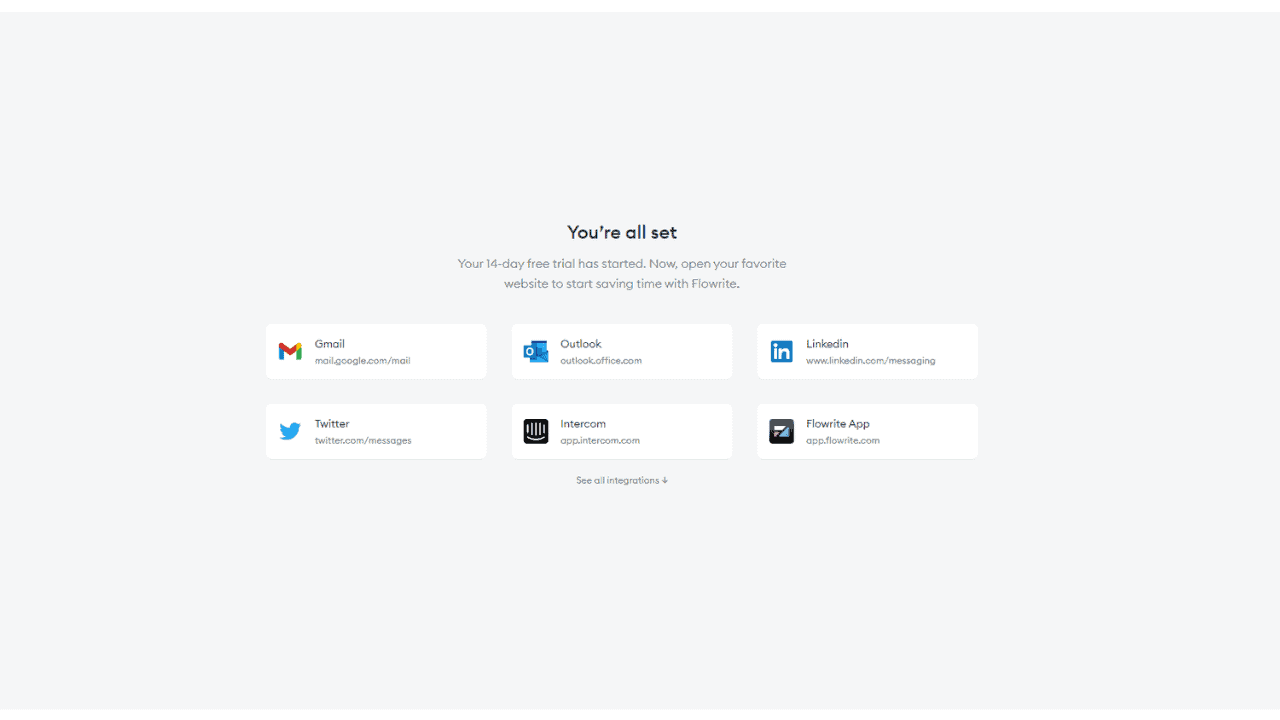
Hledáte nejlepší rozbalovací software pro Windows? Komprimované soubory se mnohem snadněji a rychleji posílají nebo stahují. K jejich rozbalení a přečtení však budete potřebovat příslušný nástroj.
Níže najdete 6 vynikajících aplikací pro snadnou kompresi a extrahování souborů. Pojďme rovnou do toho!
Jak testujeme
Nainstaloval jsem a vyzkoušel jsem 10 oblíbených rozbalovacích programů pro Windows a vybral jsem 6 možností, které fungovaly nejlépe.
Při testování těchto nástrojů jsem se podíval na nejdůležitější funkce, které by měly mít. Zaměřil jsem se na:
- Podporované formáty: Podíval jsem se na jejich podporované kompresní formáty. Několik nástrojů má navíc své vlastní formáty s dalšími výhodami.
- Kvalita: Vybral jsem software, který po extrakci uchová vaše soubory nedotčené a přesné.
- Rychlost: Zvažoval jsem i rychlost komprese/vytahování. Hledal jsem nástroje, které by dokázaly zabalit GB dat do kompaktní složky o velikosti megabajtů a odeslat je ostatním během několika sekund.
- Zabezpečení Někdy budete muset odeslat soubory zip s ochranou heslem, zejména když sdílíte důvěrné informace. Proto jsem zkontroloval, zda vám nástroje umožňují nastavovat hesla a odesílat šifrované soubory. Některé z těchto aplikací vám navíc umožňují nastavit dvoufázové ověření pro pokročilou ochranu.
Nejlepší rozbalovací software pro Windows
1. 7-Zip – Nejlepší archivátor souborů s otevřeným zdrojovým kódem
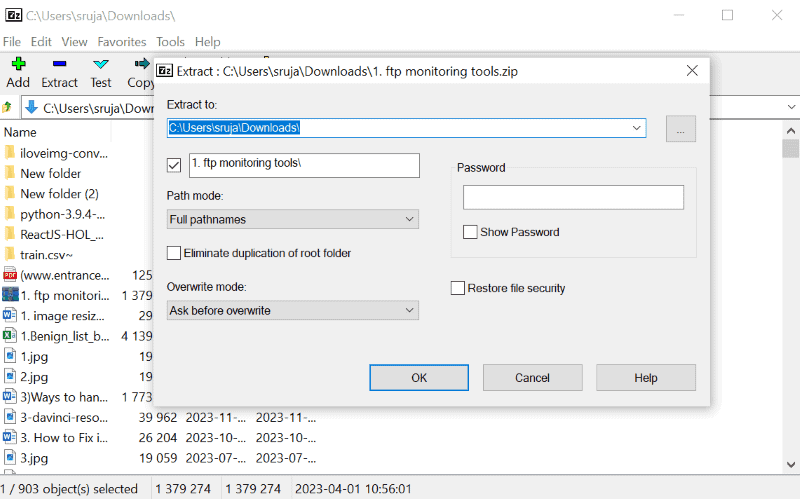
7-Zip je jedním z nejlepších bezplatných rozbalovacích programů na internetu. Během mého testu jsem mohl snadno procházet všemi svými archivními složkami přímo na domovské stránce správce souborů. Mohu jednoduše vybrat jakoukoli složku archivu a okamžitě ji rozbalit.
Tento nástroj zabalí soubory s jeho vlastní kompresní formát – 7z. Zmenšuje velikost souboru o 30–70 % lépe než jiné formáty.
Navíc nabízí funkce jako např přidávání, vyjímání, kopírování, přesouvání, a více. Jsou úhledně seřazeny v horní liště nabídek přímo na domovské stránce.
Klady:
- Snadno použitelné rozhraní.
- Dodává se s vestavěnou strukturou složek.
- Kompatibilní s Windows, Linuxem a macOS.
- Snadná instalace a proces nastavení.
- Samorozbalovací funkce ve formátu 7z.
- Nástroj je k dispozici ve více než 70 světových jazycích.
Nevýhody:
- Rozhraní je trochu zastaralé.
- Není k dispozici žádná přenosná verze.
2. WinZip – Nejlepší pro kompresi a rozbalení
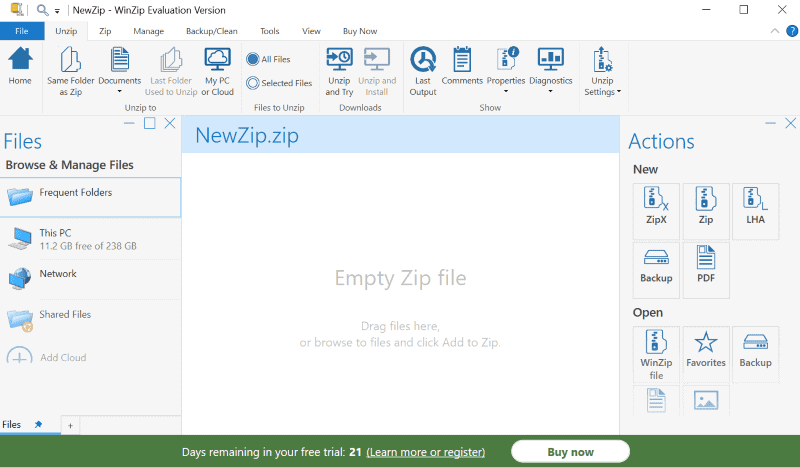
Pokud vám nevadí utratit nějaké peníze navíc za bezpečnost, určitě byste se měli podívat na WinZip.
WinZip byl vždy známý pro své možnosti archivace, komprimace a rozbalování. Navíc funkce jako cloudová integrace, správa PDF a zálohování udělal to ještě úspěšnější.
Během testování se soubory PDF se mi podařilo sloučit více souborů do jednoho souboru PDF a přidat do něj vodoznaky. To je jedna ze skvělých funkcí, která se mi líbila.
Jeho nejnovější verze přichází s velkým upgradem – a chytrý skener. S ním můžete skenovat a hledat hrozby ještě před rozbalením komprimovaného souboru.
Klady:
- Moderní rozhraní.
- Zachovává maximální kvalitu při komprimaci nebo rozbalování souborů.
- Přímá integrace do cloudových služeb, jako je Dropbox.
- K obrázkům a PDF můžete přidat vodoznaky.
- Možnosti šifrování souborů AES chráněné heslem.
Nevýhody:
- Po skončení zkušebního období musíte zaplatit.
3. WinRAR – Nejlepší rozbalení pro Windows
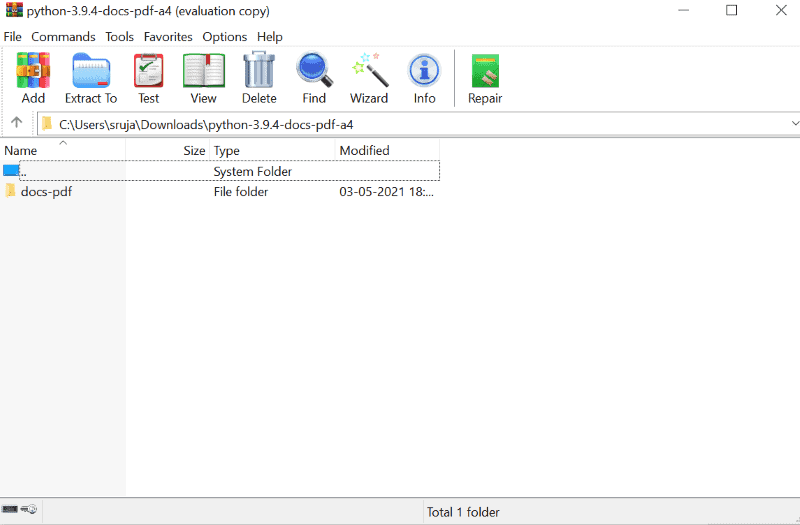
WinRAR je další vynikající nástroj pro rozbalení souborů pro Windows více než 500 milionů uživatelů. Jeho rozhraní je velmi jasné a můžete snadno přistát na funkci, kterou potřebujete, bez jakéhokoli vedení.
Projekt tlačítko opravy je viditelný přímo v nabídce domovské stránky. Umožňuje vám ošetřit poškozené soubory ještě před rozbalením archivu.
Navíc je k dispozici v 50 různých světových jazyků.
Pro obchodní účely nabízí nástroj licencování pro více uživatelů. Pokud nakupujete pouze pro sebe, pak je to jednorázový nákup za 29 dolarů.
Klady:
- Přehledné a uživatelsky přívětivé rozhraní.
- Podpora více než 16 formátů souborů.
- Velká rychlost extrakce.
- Efektivní při snižování velikosti souboru s působivým kompresním poměrem.
- Silné bezpečnostní funkce, jako je 256bitové šifrování AES.
Nevýhody:
- V různých jazycích je k dispozici pouze verze pro Windows. Verze pro Mac je k dispozici pouze v angličtině.
- Není to svobodný software.
4. PeaZip – Nejlepší rozbalovací software s podporou mnoha archivních formátů
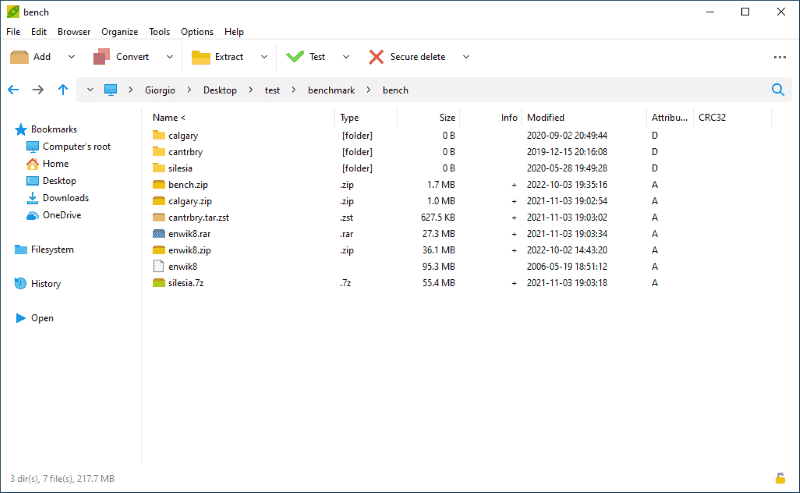
PeaZip to zvládne 200 archivních formátů na vašem počítači se systémem Windows, Linux nebo macOS. Nástroj také umí převádět soubory do různých formátů.
Navíc umí tvořit samorozbalovací soubory zip. To znamená, že příjemce ke čtení souborů nepotřebuje žádný samostatný software. Jakmile tyto soubory spustíte ve svém systému, automaticky se spustí a extrahují data.
Kromě toho je nástroj dodáván jako a přenosná verze který funguje bez tradiční instalace do vašeho systému.
Konečně, tento svobodný software přichází s pokročilými možnostmi archivace, extrakce a zabezpečení.
Klady:
- Svobodný software.
- Vynikající procento komprese.
- Nabízí silné bezpečnostní funkce, jako je dvoufázové ověření pro šifrování souborů.
- Rozbalte archivy v e-mailech přímo z aplikace.
- Dodává se v přenosné verzi.
- Libovolný archivní soubor můžete převést do jiného formátu.
Nevýhody:
- Trochu pomalé při vytváření archivů.
Stáhněte si PeaZip pro Windows
5. Archive Extractor Online – Rozbalte online a stáhněte
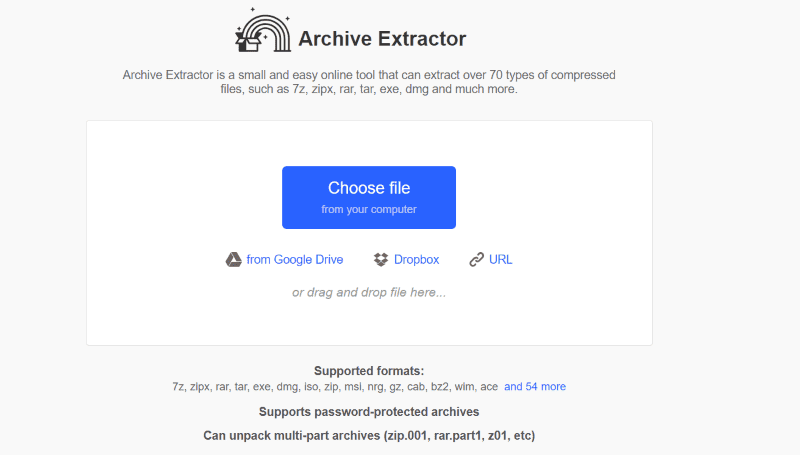
Pokud nechcete spotřebovávat spoustu místa pro rozbalování softwaru na pevném disku, Archive Extractor stojí za vyzkoušení. Tento online nástroj od 123APPS vám umožňuje otevírat zazipované soubory ve vašem prohlížeči.
Archive Extractor podporuje přes 70 typů komprimovaných formátů souborů, jako je 7z rar, tar, exe, dmg atd.,
Můžete importovat soubory z váš počítač, Disk Google a Dropbox. Nebo je jednoduše přetáhněte do webové aplikace.
Klady:
- Instalace není nutná.
- Nástroj zdarma.
- Podporuje archivy chráněné heslem.
- Podpora 70+ archivních formátů.
- Rozhraní je k dispozici v několika globálních jazycích.
Nevýhody:
- Chcete-li archivy rozbalit, musíte mít připojení k internetu.
Otevřete Archive Extractor online
6. ExtractNow – jednoduchý rozbalovací software
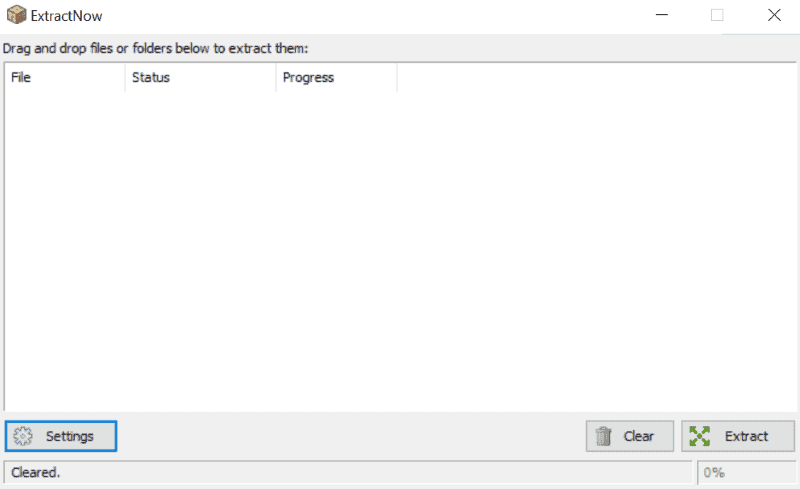
Pokud hledáte jednoduchý nástroj pro rychlou extrakci více archivů, přejděte na ExtractNow.
Chcete-li jej použít, jednoduše přetáhněte soubor na domovskou stránku softwaru nebo klikněte pravým tlačítkem myši na „Archiver“ ve správci souborů Windows a poté vyberte „Extrahujte nyní".
Navíc s ním budete spokojeni jednoduché a intuitivní rozhraní. Navíc nástroj umí extrahovat více než jeden archiv současně.
Klady:
- Software umožňuje rychle extrahovat více souborů současně.
- Uživatelsky přívětivé rozhraní.
- Bezproblémová integrace s Průzkumníkem Windows.
- Je lehký.
- Průběžné aktualizace a vydání.
Nevýhody:
- Není to kompletní archivační řešení. Jeho primárním účelem je extrahování archivů.
Také by vás mohlo zajímat:
- Jak snadno otevřít soubory RAR v systému Windows 11 v 5 krocích
- Nejpoužívanější software
- 20 nejlepších aplikací pro Windows 11 k použití v roce 2023
Nyní jste tedy mnohem blíže nalezení nejlepšího rozbalovacího softwaru pro Windows! Měl by podporovat širokou škálu kompresních formátů, být rychlý a efektivní a nabízet bezpečnostní funkce. Který z těchto nástrojů nejvíce vyhovuje vašim potřebám? Neváhejte se podělit o své myšlenky v komentářích níže.








